使用一流的方法轻松修复 iPad 红屏
 发布者 欧丽莎 / 22年2023月09日00:XNUMX
发布者 欧丽莎 / 22年2023月09日00:XNUMX 当我突然卡在红屏时,我正在使用我的 iPad。 我认为它遇到了一些我需要立即修复的问题。 但是,我不知道该怎么做。 我应该执行什么适当的操作来修复 iPad 上的红屏? 谢谢!
在 iPad 上遇到各种问题很常见,尤其是当您已经使用它很长一段时间的时候。 在这些问题中,您可能会在 iPad 上发现红屏,这种情况并不常见。 RSOD 或红屏死机是许多用户在其 iOS 或 iPadOS 设备上遇到的问题。 发生这种情况时,您无能为力。 您将无法操作设备对设置进行一些调整或安装可以帮助您解决问题的应用程序。 相反,当 iPad 卡在红屏时,你只能依靠你能操作的东西。
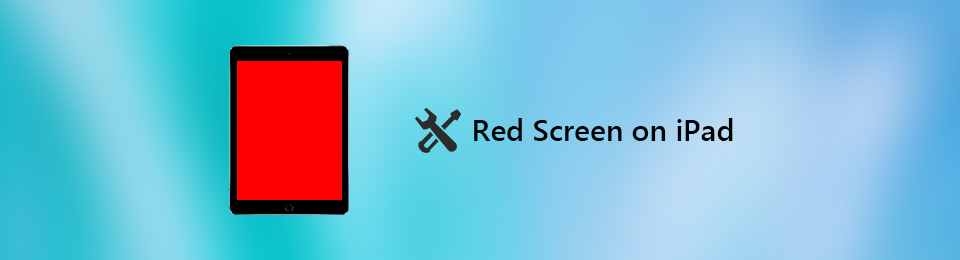
幸运的是,针对此问题在线提供了几个修复程序。 我们刚刚找到并收集了可以为您提供帮助的领先解决方案。 本文将讨论您的 iPad 遇到红屏问题的可能原因。 这样,您可以更好地了解情况,从而更容易解决问题。 之后,我们将针对此现象提供顶级修复。 有多种方法可用,因此您只需选择最适合您设备的方法。 此外,每种方法都包含逐步说明,可引导您走向成功的过程。
FoneLab使您可以将iPhone / iPad / iPod从DFU模式,恢复模式,Apple徽标,耳机模式等修复到正常状态而不会丢失数据。
- 修复禁用的iOS系统问题。
- 从禁用的iOS设备中提取数据,而不会丢失数据。
- 它是安全且易于使用的。
第 1 部分。 为什么 iPad 红屏
许多情况可能是导致 iPad 红屏的原因。 这可能是因为硬件或软件问题。 例如,您不小心将 iPad 掉在坚硬的表面上。 这会损坏 iPad 的组件,导致屏幕变红。 在这种情况下,最好将您的设备带给技术人员,尤其是在设备损坏的情况下。
同时,电池故障也是导致此问题的可能原因。 如果您的 iPad 电池电量已经过低,可能会导致设备出现故障,从而导致红屏。 确保不时检查电池健康状况,以防止出现此类不幸情况。
错误、更新失败和数据损坏等软件问题也可能是问题的根源。 也许,您将 iPad 更新到最新的 iPadOS 版本,然后突然出现软件故障,中断了该过程。 这可能会导致红屏以及不完整的下载文件损坏。
第 2 部分。 如何修复 iPad 红屏
现在您对情况有了更好的了解,是时候尝试以下方法来修复卡在红屏中的 iPad。
方法 1. 尝试 FoneLab iOS 系统恢复
FoneLab iOS系统恢复 是一个第三方程序,能够修复异常的 iOS 或 iPadOS 系统。 它可以让你修复死机红屏的iPad, 充电问题、循环重启、禁用等问题。 它不仅可以修复 iPad,还可以修复 iPhone 和 iPod Touch。 因此,您可以相信这个程序可以专业地修复您 Apple 设备上的几乎所有问题。
但不要被吓倒,因为使用这个程序没有专业或技术知识要求。 FoneLab iOS System Recovery 的界面易于浏览,因此即使您是初学者也能理解它是如何工作的。
FoneLab使您可以将iPhone / iPad / iPod从DFU模式,恢复模式,Apple徽标,耳机模式等修复到正常状态而不会丢失数据。
- 修复禁用的iOS系统问题。
- 从禁用的iOS设备中提取数据,而不会丢失数据。
- 它是安全且易于使用的。
请记住下面的无故障说明,以解决 iPad 的红色屏幕问题 FoneLab iOS系统恢复:
通过按从其官方网站获取 FoneLab iOS 系统恢复文件 免费下载 带有 Windows 徽标的选项卡。 同时,如果您使用的是 Mac,请单击 转到Mac版本 用于显示带有 Apple 徽标的下载选项卡。 下载后,开始安装并在您的计算机上运行恢复工具。
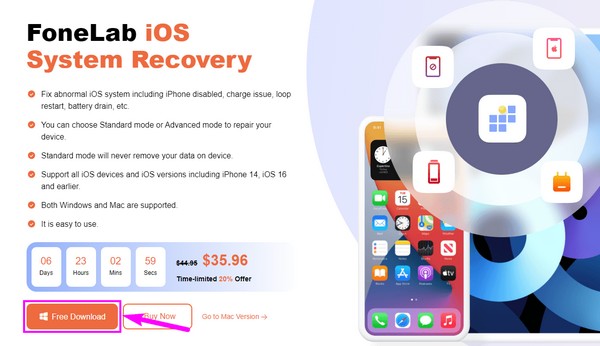
该程序的主要界面将展示其主要功能。 它包括 iOS 系统恢复、iPhone 数据恢复、适用于 iOS 的 WhatsApp 传输以及 iOS 数据备份和恢复。 它们有不同的用途,您可以在将来使用,但现在,单击 iOS系统恢复 功能。
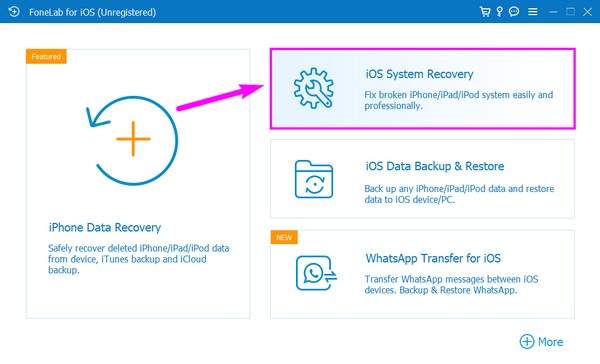
在如下界面点击开始。 之后,选择 标准模式 和 高级模式 您希望如何修复设备的选项。 您数据的未来将取决于您选择的选项,因此您必须谨慎选择。 接下来,点击 确认 模式下方的按钮。
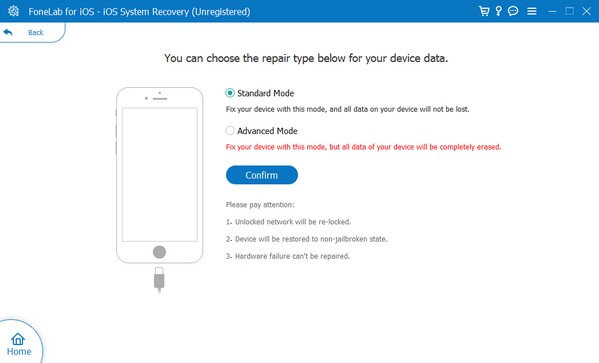
使用 USB 数据线将您的 iPad 连接到计算机。 屏幕指南将出现在下一个界面上。 仔细按照为您的 iPad 裁剪的指南进入恢复模式。 之后,点击 下载 选项卡下载固件并修复您的 iPad。
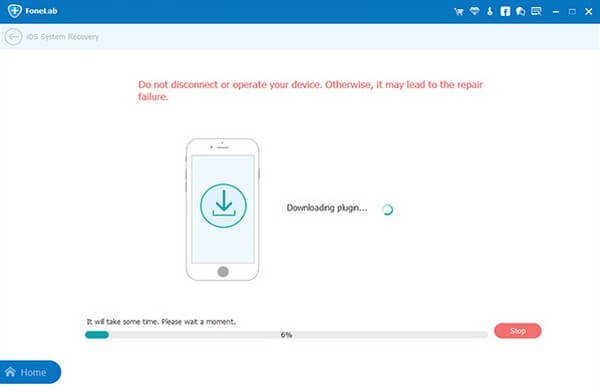
FoneLab使您可以将iPhone / iPad / iPod从DFU模式,恢复模式,Apple徽标,耳机模式等修复到正常状态而不会丢失数据。
- 修复禁用的iOS系统问题。
- 从禁用的iOS设备中提取数据,而不会丢失数据。
- 它是安全且易于使用的。
方法2。 重新启动iPad
重启是解决任何电子设备上的简单问题的最简单方法。 您可以在 iPad 上执行此操作,因为它有助于从错误中恢复设备。 此外,您的 iPad 将焕然一新,运行流畅。 但请记住,它只能修复简单的错误。
请记住以下无故障说明,通过重新启动 iPad 来修复 iPad 红屏:
没有主页按钮的 iPad:
按 提高音量 按钮并立即松手。
按 降低音量 键并立即释放它。
按 置顶 键,只有在出现 Apple 标志时才松开它。
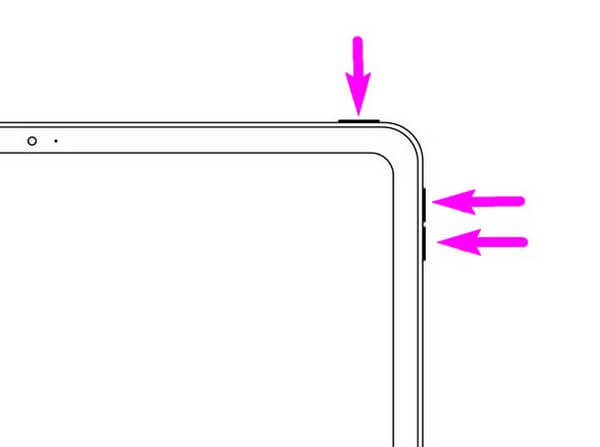
带主屏幕按钮的 iPad:
按 置顶 + 主页 键并同时按住它们。
一旦 Apple 标志出现在屏幕上,就松开这两个键。
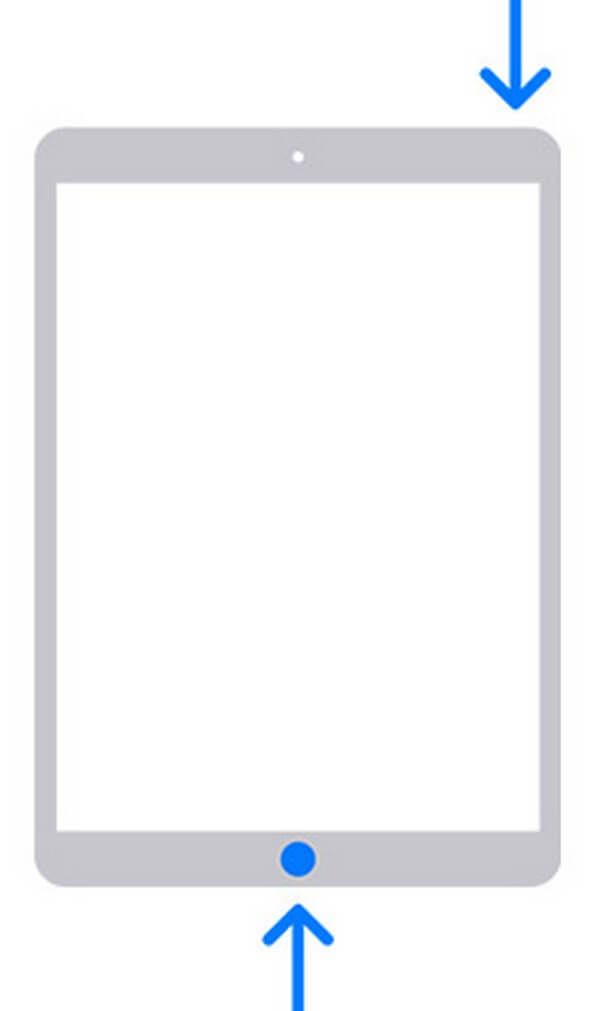
如果此方法不起作用,请尝试本文中的其他方法。
方法 3. 重置 iPad
如果您仍然可以操作您的 iPad 设置,另一种方法是重置它。 这也解决了几个问题,因为如果您不自觉地调整了一些可能导致它出现在红色屏幕上的东西,它可以将设备恢复到其原始设置。 但是,这会抹掉 iPad 上的所有内容。
请记住以下无故障说明,通过重置来修复 iPad 上的红屏:
可选 个人设置,然后点击 总类 > 转移或重置 iPad.
重置所有内容和设置 从重置 iPad 的选项。
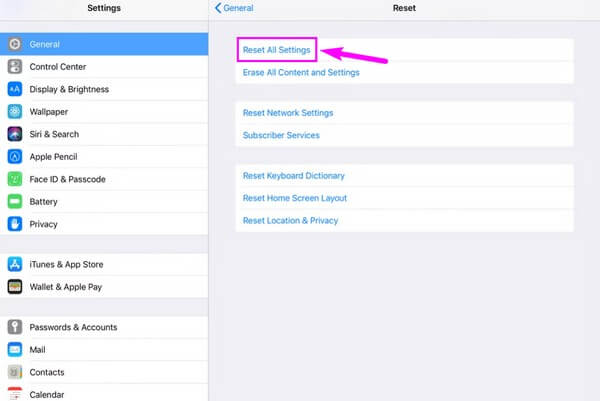
FoneLab使您可以将iPhone / iPad / iPod从DFU模式,恢复模式,Apple徽标,耳机模式等修复到正常状态而不会丢失数据。
- 修复禁用的iOS系统问题。
- 从禁用的iOS设备中提取数据,而不会丢失数据。
- 它是安全且易于使用的。
第 3 部分。 有关 iPad 红屏修复的常见问题解答
1、iPhone也会出现死机红屏吗?
是的,它确实。但别担心;您可以执行上述相同的方法来修复 iPhone 的红屏死机。最值得推荐的是 FoneLab iOS系统恢复.
2. FoneLab iOS 系统恢复是否适用于 iPad Air?
是的,确实如此。 FoneLab iOS系统恢复 可以维修几乎所有的 iPad 型号,包括 iPad Air、iPad Air 2、iPad Pro、iPad mini 等。
3、iPad红屏危险吗?
这取决于问题的原因。 如果 iPad 严重损坏,您的设备面临风险的可能性很高。 我们建议尝试使用专业的系统恢复工具,例如 FoneLab iOS系统恢复 如果存在与软件相关的问题,修复您的设备。
FoneLab使您可以将iPhone / iPad / iPod从DFU模式,恢复模式,Apple徽标,耳机模式等修复到正常状态而不会丢失数据。
- 修复禁用的iOS系统问题。
- 从禁用的iOS设备中提取数据,而不会丢失数据。
- 它是安全且易于使用的。
我们希望您通过阅读本文已经解决了问题。如果设备再次出现红屏,您可以随时返回修复该问题。如果您访问 FoneLab iOS系统恢复 网站。

